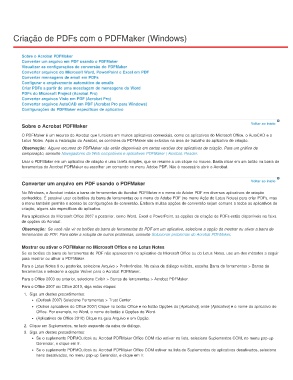Page 14 - title_PoD
P. 14
Criação de PDFs com o PDFMaker (Windows)
Sobre o Acrobat PDFMaker
Converter um arquivo em PDF usando o PDFMaker
Visualizar as configurações de conversão do PDFMaker
Converter arquivos do Microsoft Word, PowerPoint e Excel em PDF
Converter mensagens de email em PDFs
Configurar o arquivamento automático de emails
Criar PDFs a partir de uma mesclagem de mensagens do Word
PDFs do Microsoft Project (Acrobat Pro)
Converter arquivos Visio em PDF (Acrobat Pro)
Converter arquivos AutoCAD em PDF (Acrobat Pro para Windows)
Configurações do PDFMaker específicas de aplicativo
Sobre o Acrobat PDFMaker Voltar ao início
O PDFMaker é um recurso do Acrobat que funciona em muitos aplicativos comerciais, como os aplicativos do Microsoft Office, o AutoCAD e o
Lotus Notes. Após a instalação do Acrobat, os controles do PDFMaker são exibidos na área de trabalho do aplicativo de criação.
Observação: Alguns recursos do PDFMaker não estão disponíveis em certas versões dos aplicativos de criação. Para um gráfico de
comparação, consulte Navegadores da Web compatíveis e aplicativos PDFMaker | Acrobat, Reader.
Usar o PDFMaker em um aplicativo de criação é uma tarefa simples, que se resume a um clique no mouse. Basta clicar em um botão na barra de
ferramentas do Acrobat PDFMaker ou escolher um comando no menu Adobe PDF. Não é necessário abrir o Acrobat.
Converter um arquivo em PDF usando o PDFMaker Voltar ao início
No Windows, o Acrobat instala a barra de ferramentas do Acrobat PDFMaker e o menu do Adobe PDF em diversos aplicativos de criação
conhecidos. É possível usar os botões da barra de ferramentas ou o menu do Adobe PDF (no menu Ação do Lotus Notes) para criar PDFs, mas
o menu também permite o acesso às configurações de conversão. Embora muitas opções de conversão sejam comuns a todos os aplicativos de
criação, alguns são específicos do aplicativo.
Para aplicativos do Microsoft Office 2007 e posterior, como Word, Excel e PowerPoint, as opções de criação de PDFs estão disponíveis na faixa
de opções do Acrobat.
Observação: Se você não vir os botões da barra de ferramentas do PDF em um aplicativo, selecione a opção de mostrar ou ativar a barra de
ferramentas do PDF. Para obter a solução de outros problemas, consulte Solucionar problemas do Acrobat PDFMaker.
Mostrar ou ativar o PDFMaker no Microsoft Office e no Lotus Notes
Se os botões da barra de ferramentas do PDF não aparecerem no aplicativo do Microsoft Office ou do Lotus Notes, use um dos métodos a seguir
para mostrar ou ativar o PDFMaker.
Para o Lotus Notes 8 ou posterior, selecione Arquivo > Preferências. Na caixa de diálogo exibida, escolha Barra de ferramentas > Barras de
ferramentas e selecione a opção Visível para o Acrobat PDFMaker.
Para o Office 2003 ou anterior, selecione Exibir > Barras de ferramentas > Acrobat PDFMaker.
Para o Office 2007 ou Office 2010, siga estas etapas:
1. Siga um destes procedimentos:
(Outlook 2007) Selecione Ferramentas > Trust Center.
(Outros aplicativos do Office 2007) Clique no botão Office e no botão Opções do [Aplicativo], onde [Aplicativo] é o nome do aplicativo do
Office. Por exemplo, no Word, o nome do botão é Opções do Word.
(Aplicativos de Office 2010) Clique na guia Arquivo e em Opção.
2. Clique em Suplementos, no lado esquerdo da caixa de diálogo.
3. Siga um destes procedimentos:
Se o suplemento PDFMOutlook ou Acrobat PDFMaker Office COM não estiver na lista, selecione Suplementos COM, no menu pop-up
Gerenciar, e clique em Ir.
Se o suplemento PDFMOutlook ou Acrobat PDFMaker Office COM estiver na lista de Suplementos de aplicativos desativados, selecione
Itens desativados, no menu pop-up Gerenciar, e clique em Ir.